Как выбирать комплектующие для компьютера. Покупаем компьютер
Желая приобрести себе домашний компьютер, многие люди попросту не знают о последовательности своих действий в этом случае: определиться с целями будущего использования, на какие технические нюансы обратить внимание и так далее.
В современном быстроразвивающемся мире, где компьютерные технологии уже давно являются частью жизни человека, сторониться использования персонального компьютера просто глупо.
Но всегда есть исключения, например, если компьютер есть на работе, а дома он без надобности. Или же он такой старый и маломощный, что назвать его компьютером никак нельзя, и усовершенствованию он не подлежит, так как все комплектующие для него давно перестали выпускать.
В любом случае, если вы захотели приобрести компьютер, то это необходимо сделать (и желательно при этом сэкономить домашний бюджет).
Выбираем персональный компьютер для дома
Вы захотели купить себе новый компьютер, пришли в магазин, но тут у вас от обилия всей новомодной техники глаза просто разбегаются! Менеджеры и продавцы-консультанты этих магазинов всячески нахваливают свою продукцию и предлагают приобрести готовые сборки. Не спешите это делать, так как может случиться, что в системном блоке с мощным процессором будет мало оперативной памяти или маломощная видеокарта. Как же уберечь свой кошелек от таких горе-продавцов? В идеале, если у вас среди знакомых есть человек, который хорошо разбирается в компьютерах. А если его нет? Тут и начинается самое интересное.
Сначала нужно определиться с целями использования компьютера. Вы будете заниматься только составлением документации и графических проектов? Или просто серфить в интернете и играть в разные флэш-игры? Либо хотите играть в самые современные игры? А если все вместе? Определившись, пора узнать, что именно и где приобретать, учитывая доступный бюджет.
Самое простое - зайти в интернет, найти предложения о продаже компьютеров и ознакомиться с ассортиментом. В интернет-магазинах можно заказывать уже готовую комплектацию, и такой способ заберет у вас минимум и времени, и сил.
Но если сил и времени много, то лучше пойти другим путем. Вообще, приобретение компьютера можно сравнить с полноценным шоппингом, но тут уже придется пойти по компьютерным магазинам.
Какие компьютеры бывают и чем отличаются
Сегодня существует множество разновидностей компьютеров, различающиеся по параметрам и внешнему виду. Важно понять, какой тип компьютера нужен именно вам. Рассмотрим основные разновидности:

Из всего вышеназванного многообразия компьютеров для дома идеально подходит десктопный компьютер, а для частых разъездов лучше приобрести нетбук или ноутбук.
Домашний компьютер позволяет смотреть различные фильмы, играть, слушать музыку, а ноутбук или нетбук помогут работать или развлекаться в поездках.
На что при выборе компьютера важно обращать особое внимание?

Любые комплектации офисного или мощного домашнего компьютера будут схожи с описанными выше, только различия могут быть из-за фирмы-производителя комплектующих деталей. При их выборе важно обратить внимание на самые известные бренды, например, Intel или AMD, Gigabyte или Asus - эти фирмы уже давно смогли с самой лучшей стороны зарекомендовать себя. Любые комплектующие каких-то неизвестных или же сомнительных производителей приобретать категорически не рекомендуется.
Также важно обратить внимание на еще один принципиальный момент. Те устройства и комплектующие, которыми в самое ближайшее время вы пользоваться не будете, лучше не приобретать. Это обязательно сэкономит вам значительную часть бюджета. К тому времени, когда необходимо будет их приобрести, в продаже наверняка будут более современные варианты.
Если учесть все указанные выше моменты, то выбор компьютера для дома никаких проблем вам не доставит. Более того, все оставшиеся (сэкономленные) деньги можно будет вложить в покупку необходимого оборудования, или направить их для покупки более мощных комплектующих. Не забывайте, что персональный компьютер - это одно из самых удачных вложений денежных средств.
Список скидок интернет магазинов для покупки компьютера
Автотовары
Компьютеры и электроника
Всё больше людей каждый день задаются вопросом, как самостоятельно собрать компьютер из комплектующих с нуля. Сборка компьютера самостоятельно и своими руками - это довольно увлекательный и познавательный процесс. Самостоятельная сборка и настройка компьютера обходится в среднем на 30% дешевле покупки уже собранной, готовой к работе машины.
Некоторые под компьютером подразумевают системный блок, но спешу напомнить, что системный блок без монитора, клавиатуры и мыши бесполезен. Только с этими периферийными устройствами он становится полноценным функционирующим персональным компьютером.
Что нужно чтобы собрать компьютер?
Для начала сборки необходимо подобрать новый комплект деталей. Детали, которые были в употреблении покупать нежелательно, так как при отсутствии опыта настройки ПК могут возникнуть трудности.
Итак, что нужно чтобы собрать компьютер? По пунктам:
- корпус компьютера,
- блок питания,
- материнская плата,
- процессор,
- оперативная память,
- видеокарта,
- звуковая карта,
- DVD привод,
- жесткий диск,
- монитор,
- клавиатура,
- компьютерная мышь.
Какой выбрать корпус для компьютера?
Корпус компьютера выбирайте добротный. Необходимо обратить внимание на то, что в магазинах встречаются корпуса китайского производства, которые изготовлены из очень тонкой жести и при механических нагрузках легко деформируются.
В комплект корпуса компьютера входит блок питания и сетевой кабель. Иногда корпус и блок питания продаются отдельно.
Как выбрать материнскую плату?
Материнские платы бывают с интегрированными картами для обработки видеоинформации и звука. Эти материнские платы проще в сборке и имеют усредненные технические параметры.
Если необходимо оборудовать компьютер более мощными средствами воспроизведения звука и видеоинформации, тогда нужно использовать материнскую плату, которая оснащена слотами для видеокарты и карты звука.
Выбирая материнскую плату, необходимо определить область основного использования компьютера.
Как выбрать видеокарту?
Для просмотра новостей и видеоинформации в интернете использовать дорогую видеокарту нет смысла. Но если Вы любитель компьютерных игр с крутыми видеоэффектами или планируете работать в мощных программах видео редакторов, тогда без хорошей видеокарты Вам не обойтись.
При выборе всегда отталкивайтесь от цели, с которой Вы приобретаете видеокарту. От этого будет зависеть мощность и цена видеокарты.
Расскажите, для чего Вам видеокарта, продавцу в магазине. Он сможет помочь Вам подобрать нужную модель.
Как выбрать звуковую карту?
Вопрос, как правильно выбрать звуковую карту, достаточно обширен, поэтому я ограничусь базовыми тезисами.
Интегрированные в материнскую плату звуковые карты в основном имеют два канала. Если вы планируете слушать музыку через усилитель или ресивер, тогда покупайте многоканальную звуковую карту. Бывают такие, которые поддерживают звуковые системы 5.1 и 7.1, когда в системе несколько динамиков и сабвуфер.
Звуковые карты бывют внутренние, которые вставляются в разъем на материнской плате, и внешние, которые могут подключаться к компьютеру через USB или Firewire разъем. Хотя последние - это уже больше профессиональный уровень звуковых карт, которые используют звукорежиссеры, диджеи и электронные музыканты.
В первую очередь, чтобы ответить на вопрос, как выбрать звуковую карту, задайте себе вопрос, для чего вам аудиокарта нужна в принципе, а потом ищите соответствующую вашим критериям модель.
Как выбрать оперативную память?
Чтобы купить подходящую оперативную память, необходимо для начала определиться с её объемом. Для обычного современного компьютера достаточно 4 Гб. Для игрового компьютера необходимо не менее 8 Гб.
Так же важно знать вид разъемов оперативной памяти на Вашей материнской плате. В последнее время Вы можете встретить, в основном, уже только DDR3, а вообще встретить можно следующие виды разъемов:
Вид разъема оперативной памяти обычно указан в описании материнской платы. В любом случае, уточняйте в магазине, смогут ли они поменять ту память, которую Вы покупаете, на память другого типа такого же объема, если Вы ошибетесь с выбором вида памяти.
Платы оперативной памяти чувствительны к статическим зарядам, поэтому не рекомендуется их распаковывать и держать в открытом виде до момента установки. Перед установкой рекомендуется дотронуться до металического корпуса, чтобы снять возможный накопившийся статический заряд на Вас.
Жесткий диск
Информация, которая находиться на жестком диске тоже требует определенного пространства. В зависимости от Ваших целей Вам может понадобится дополнительный объем памяти.
Для работы жесткий диск объемом 500 Гб – оптимальный вариант. Если Вы собираетесь играть в игры или закачивать на жесткий диск фильмы в формате Blu-ray, и их будет много, то можете смело брать жесткий диск от 1 терабайта. Я предпочитаю брать жесткие диски Seagate Barracuda.
DVD приводы
DVD приводы отличаются компанией производителя и ценой, в остальном они стандартные. В основном они нужны для установки программ и драйверов для оборудования на начальном этапе настройки компьютера. Дальше, если подключите высокоскоростной Интернет, скорее всего, Вы будете использовать DVD привод редко.
Как выбрать процессор?
Мощность процессора раньше зависела только от тактовой частоты. Чем выше частота, тем мощнее процессор. Но теперь прибавился такой фактор, как количество ядер процессора. Чем мощнее процессор, тем выше скорость работы компьютера. Материнская плата должна поддерживать платформу или сокет того процессора, который вы выбрали. Поэтому лучше выбирать их вместе и заранее.
Ответ на вопрос, как выбрать процессор, зависит, опять же, от того, для чего Вы собираетесь использовать компьютер.
Монитор, клавиатура, мышь
У меня довольно давно и успешно работает широкоформатный монитор Phillips, беспроводная мышь Logitech MX Performance Mouse и самая обычная USB клавиатура.
Но выбор этих периферийных устройств я оставляю на Ваш персональный вкус. Количество мнений и вариантов тут огромно. Я рекомендую брать простые, но надежные.
Сборка компьютера своими руками: Как самостоятельно собрать компьютер?
Важный совет:
На время самостоятельной сборки компьютера не рекомендуется одеваться в синтетическую одежду, которая конденсирует электростатический заряд. Электростатическое напряжение губительно для микросхем. Поэтому следует использовать одежду из хлопчатобумажной ткани.
Итак, как собрать компьютер самому? Сборка ПК начинается с установки процессора и радиатора с вентилятором на материнскую плату. Устанавливается процессор в панельку и фиксируется с помощью рычага. На поверхность процессора равномерно наносится термопаста и закрепляется радиатор, как показано на рисунке в инструкции. Разъем кабеля от вентилятора, необходимо подключить к гнезду питания, которое находится рядом с панелью процессора.
Можно сразу установить карту оперативной памяти на материнскую плату. Необходимо быть предельно аккуратным и не делать больших механических усилий, чтобы не повредить соседние элементы платы. Я уже писал подробную с картинками. Подробное описание по установке процессора поставляется в комплекте материнской платы.
Следующий этап сборки это установка в корпус ПК жесткого диска и привода DVD. Затем устанавливается и закрепляется материнская плата. Провода с разъемами, которые идут от блока питания необходимо подключить к соответствующим гнездам материнской платы, DVD привода и жесткого диска. Потом подключить все провода, которые идут от передней панели корпуса компьютера к соответствующим разъемам материнской платы, руководствуясь инструкцией подключения.
Теперь можно переходить к установке операционной системы. После полной настройки программного обеспечения компьютера, можно закрыть кожух корпуса.
В общем и целом сборка компьютера своими руками проходит именно в таком порядке. Нюансы того, как самостоятельно собрать компьютер, не описаны намеренно, поскольку в каждом конкретном случае они разные. Оставляйте вопросы по сборке компьютера в комментариях.
Большинство людей сегодня предпочитают покупать компьютер в крупных специализированных магазинах, полностью доверившись мнению продавца-консультанта. Это, конечно, очень удобно, достаточно сказать о своих «компьютерных» предпочтениях — и перед вами готовый системный блок , монитор и ещё много всего необходимого. Но стоит отметить, что такой способ – самый простой, но отнюдь не самый лучший.
Во-первых, с финансовой точки зрения: многие магазины берут дополнительную накрутку за готовые предложения, либо добавить в комплект дорогую деталь, пользуясь неопытностью «чайников», хотя обойтись можно было и более дешёвой. Во-вторых, вы будете знать, что компьютер соответствует ВАШИМ требованиям; что можно было бы заменить, а что – добавить.
В любом случае, ликбез на тему сборки компьютера и последующего апгрейда (обновления) никогда не помешает. Что необходимо знать перед покупкой компьютера? Конечно, знать, для чего он вам нужен – для игр, работы в офисных приложении, интернета, либо для просмотра фильмов. Мы возьмём за эталон компьютер средней ценовой категории и средней производительности – так называемые, «домашние компьютеры». На них должно быть удобно как бродить по интернету, так и играть в большинство современных видеоигр.
Начнём с материнской платы. Это – основа вашей будущей системы, от её выбора зависит многое. Сейчас на рынке существует две основные платформы – AMD и Intel, производящие процессоры, которые можно будет установить на материнскую плату. Разница между ними небольшая, разве что AMD слегка дешевле… В зависимости от типов процессоров имеется различие в гнёздах материнских плат – сокетах, куда эти самые процессоры будут ставиться.
Материнские платы для процессоров AMD:
Socket AM+
Socket AM3
Материнские платы для процессоров Intel
Socket LGA775
Socket LGA1156
Socket LGA1366
Стоит отметить, что процессоры с одним гнездом невозможно поставить на материнскую плату с другим. Исключение составляет процессоры с AM3, и можно поставить как в плату с AM2+, так и с AM3. Затем стоит обратить внимание на встроенные (интегрированные) устройства – звуковую и видеоплату. Если первая встречается во всех типа современных «материнок», то видео бывает лишь в некоторых. Если вам не слишком важны современные навороченные трёхмерные игрушки, то выбирайте материнскую плату со встроенным видеоадаптером – дешевле и удобнее. Также необходимо наличие на «материнке» портов SATA и USB, чем больше, тем лучше. SATA это современный интерфейс для подключения жестких дисков и дисководов, а через USB вы будете подключать флешки, клавиатуру, мышь и периферийные устройства типа принтера. Также желательно наличие хотя бы четырёх слотов для оперативной памяти (для последующего её добавления).
С развитием игроиндустрии возникла необходимость в повышении видеопамяти. На многих «материнках» можно, к примеру, поставить две видеокарты (SLI или Crossfire). Это желательно, но совсем необязательно. Наибольшей популярностью пользуются материнские платы от ASUS, Gigabyte и MSI. В пределах вышесказанного стоимость таких плат колеблется от двух до восьми (самые продвинутые) тысяч рублей. При выборе процессора необходимо узнать количество в нём ядер. Идеальный вариант для дома – двухъядерный процессор, Phenom II от AMD либо Core Duo от Intel. Стоимость – от трёх до шести тысяч рублей. Оперативная память – продукт с быстро меняющейся ценой и форматами. В данный момент, например, популярен формат DDR3, он гораздо быстрее своего предшественника DDR2. И стоит на самых современных платах с сокетами AM3, LGA1156, LGA1366. Убедитесь при покупке, что ваша материнская плата поддерживает DDR3 и двухканальный режим. В таком случае, поставив две одинаковые планки оперативной памяти в одинаковые по цвету слоты, вы получите заметный выигрыш в производительности.
Хороший вариант – два гигабайта памяти от Samsung либо Kingston. Стоимость сего – от полутора тысячи рублей. Видеокарта, если у вас она не встроена в «материнку», продаётся отдельно, причём её разновидностей на рынке продаж – великое множество. Производят видеоплаты две конкурирующие фирмы ATI Radeon и GeForce. Они подходят к слотам интерфейса PCI-E, которые присутствуют во всех современных материнских платах. Есть два параметра, определяющие эффективность видеоплаты – память и частота шины. Идеальный вариант для дома – плата с одним гигабайтом (1024Gb) памяти и 256bit шиной. Убедитесь, что на карте присутствует цифровой разъём DVI, необходимый для подключения монитора к компьютеру. Стоимость такой платы – от трёх тысяч рублей.
На жестком диске будут храниться вся ваша информация – музыка, видео, документы и прочее, а также установлена операционная система. Экономить на нём не рекомендуется. Наилучший вариант – диск с памятью от терабайта (1Tb) и с кэшем не менее 32 мегабайт. Стоимость – от двух с половиной тысяч. Не забудьте приобрести дисковод – DVD-RW (пишущий DVD), либо BD-ROM (для чтения Blue-Ray дисков). DVD-RW стоит около полутора тысячи, второй – существенно дороже (примерно три тысячи рублей).
Чтобы поддерживать стабильность системы, необходим блок питания, который встроен в корпус системного блока, но может продаваться отдельно. И питания необходимо не менее 430W. Корпус с таким блоком можно купить буквально за две тысячи, в зависимости от дизайна корпуса. После сборки компьютера необходимо приобрести монитор. ЖК-монитор с размерами экрана более 20” и портом DVI – отличный вариант для дома. Наиболее популярные марки мониторов – Samsung и LG, но они стоят выше своих конкурентов – около восьми тысяч за весьма неплохую модель.
Покупка принтера, сканера и прочего – по усмотрению.
В статье пойдет речь о правильном подборе комплектующих для компьютера, как в случае покупки нового компьютера, так и при замене деталей. Будет уделено внимание только основным компонентам, которые необходимы для работы ПК. Внимательно прочитав данную инструкцию, можно самостоятельно подобрать необходимые комплектующие для сборки компьютера или замены компонентов.
С чего начать
Прежде всего, нужно понимать, для чего собираем компьютер — от этого зависит, по какому направлению будем двигаться:
- Игровой компьютер. Мощный компьютер с дорогой видеокартой, скоростной шиной, быстрыми процессором и оперативной памятью + памяти должно быть много. Хорошей идеей будет изучить рекомендуемые системные требования для игр, в которые хотим играть, и выбирать компьютер мощнее, чтобы хватило на несколько лет.
- Стандартный офисный вариант. Как правило, это низкопроизводительные компьютеры для запуска офисных программ и серфинга в Интернете. Но не стоит собирать компьютер из самых дешевых компонентов — во первых, браузеры и офисные пакеты не так мало потребляют ресурсов, как может показаться. Во-вторых, важна надежность изделия — недорогие детали могут часто выходить из строя.
- Для профессиональной деятельности. Имеется в виду запуск требовательных программ — Photoshop, Autocad, 3dMAX, CorelDRAW и так далее. В данном случае, нужно ссылаться на системные требования тех программ, которые необходимо будет запускать на компьютере. Стоит собирать систему с показателями немного выше требований.
- Сервер. Существует большое разнообразие серверов и серверных задач. Далеко не все требуют высокой производительности. Выбор серверных компонентов во многом зависит от требований и понимания задачи. Также смотрите статью Как выбрать сервер .
В каком порядке делать подбор
Порядок определяет зависимость одних компонентов от других. Например, не определившись с процессором (одним из основных и дорогих компонентов), выбрать материнскую плату будет сложно. Однако, так или иначе, все компоненты взаимосвязаны, поэтому не получиться так просто двигаться по списку в линейном направлении. Рекомендуется сначала немного почитать про каждый компонент и изучить его основные характеристики.
Условный порядок для подбора деталей ПК:
- Периферия — монитор, клавиатура, мышь.
Совет: некоторые Интернет-магазины предоставляют онлайн конструкторы для сборки компьютера. Их преимущество в том, что как правило, идет автоматическая фильтрация компонентов — таким образом меньше вероятности выбрать несовместимые комплектующие, например, материнской платы и процессора.
Также, можно использовать фильтры для подбора отдельных компонентов.
Один из самых дорогих и важных компонентов. На его долю приходится функция обработки кода программ. Также, процессор взаимодействует со многими другими компонентами и определяет максимальные их характеристики и возможности. Медленный процессор приведет к низкой производительности операционной системы, игр и программного обеспечения.

1. Производитель. На данный момент есть два крупных производителя процессоров для настольных компьютеров, ноутбуков и серверов — это Intel и AMD. Существует немало споров о том, какой из них лучше. Как правило, AMD любят за большую возможность разгона, а Intel — за предсказуемую стабильность. От выбора производителя зависит дальнейшее направление, по которому мы будем двигаться при выборе комплектующих.
2. Сокет (гнездо). Тип разъема крепления к материнской плате. Должен совпадать с гнездом на материнской плате.
3. Количество ядер. Чем больше ядер, тем, как правило, выше производительность. Стоит учитывать некоторые нюансы: а) не все программы умеют оптимально разделять потоки по ядрам и их количество не повышает производительность, б) некоторое серверное программное обеспечение лицензируется по ядрам — их большое количество вызовет лишние траты. Для компьютерных игр лучше выбирать процессоры с большим числом ядер.
4. Частота. Показатель скорости процессора — количество операций, которые он может выполнить за секунду. Измеряется в ГГц (1 ГГц - 1000 операций). Как правило, указывается для одного ядра, таким образом общая скорость — это умножение количества ядер на частоту.
5. Кэш. Необходим для хранения результатов обработки операций, которые выполняются часто или должны выполниться в ближайшее время и исключает необходимость повторной траты времени на их обработку. Процессорный кэш делят на 3 уровня — 1-й самый быстрый, но самый маленький. Чем выше кэш, тем быстрее отклик процессора и меньше его утилизация, но и выше цена изделия.
6. Тепловыделение/потребление электроэнергии. Измеряется в Ваттах и определяет нагрузку на блок питания и необходимость в эффективности системы охлаждения. Для ноутбуков не рекомендуется выбирать процессоры с большим энергопотреблением.
7. Максимальная температура. Температура, при которой процессор будет работать без троттлинга или выключения компьютера.
8. Поддержка оперативной памяти:
- Максимальный объем. Если попробовать использовать больший объем памяти, компьютер будет задействовать лишь ее часть или, вовсе, не включится.
- Тип памяти. DDRx, где x — версия. Важно подбирать процессор, память и материнскую плату с поддержкой одного и того же типа памяти.
- Максимальная частота. Определят предел той частоты, на которой максимально сможет работать оперативная память. Оптимально, когда данная частота совпадает с аналогичной материнской платы и памяти.
- Количество каналов. Чаще всего, это 2-х канальный режим, что означает, что память может работать парами (по две планки). Параметр нужно учитывать для сборки оптимального компьютера — если процессор поддерживает 2 канала, нужно покупать модули памяти в количестве кратном двум.
9. PCI Express. Определяет, какую версию PCI-E поддерживает процессор, количество каналов и возможные конфигурации (например, 1х16, 1×8+2×4, 2×8).
10. Наличие графического ядра. Данное ядро позволяет задействовать некоторые графические функции при использовании интегрированной видеокарты. Это позволит запускать некоторые не сильно требовательные игры без дискретной видеокарты.
11. Вариант поставки. Идут как BOX — с термопастой и кулером или только процессор. В последнем случае, нужно отдельно докупать недостающие элементы.
Процессор на 2018 год
Пример типичных характеристик для процессора на 2018 год:
| Характеристика | Игровой | Офисный |
|---|---|---|
| Intel | Core i5-6400 Core i5-7400 Core i5-7600 Core i5-8600 Core i7-7700 Core i7-7700K Core i7-8700 Core i7-8700K |
Pentium Dual-Core G4400 Pentium Dual-Core G4560 Core i3-7100 Core i3-8100 |
| AMD | Ryzen 5 1600 Ryzen 5 2400G Ryzen 5 1500X Ryzen 7 1700 Ryzen 7 1700X Ryzen 7 1800X |
FX 6100 FX 6300 FX 8300 Ryzen 3 2200G Ryzen 3 1200 |
| Количество ядер | от 4-х | 2 - 4 |
| Частота | от 3 ГГц | от 3 ГГц |
| Кэш L1 / L2 / L3 | 64 / 256 / 12 | 64 / 256 / 3 |
| Поддержка оперативной памяти | DDR4 от 2666 МГц | DDR4 от 2133 МГц |
| PCI Express | PCI Express 3 x16 | Не принципиально |
| Наличие графического ядра | Не принципиально | Должно быть |
Процессор для игрового компьютера
Несмотря на то, что основная нагрузка при обработке графики приходится на видеокарту, процессор выполняет задачи моделирования искусственного интеллекта, полигонов, физики и другое. То есть, процессор не остается в стороне.
Таким образом, процессор для игр должен быть быстрым, в противном случае, он может стать узким местом, что приведет к длительной загрузке игр и появления, так называемых, артефактов. Помимо всего прочего, стоит уделить внимание системе охлаждения процессора — во время игры он сильно нагревается и при высокой температуре может запускаться процесс троттлинга (дросселирование тактов или искусственное снижение производительности).
Обратить внимание:
- Должно быть несколько ядер, желательно, от 4-х.
- Высокая частота работы.
- Поддержка PCI Express на максимально возможной скорости
- Большой кэш 3-о уровня.
Процессор для рендеринга
Для рендеринга стоит выбирать мощный процессор с большим числом ядер. В данной области выделяют производителя CPU от AMD — они дают лучшую производительность в соотношении с ценой. На текущий момент, процессоры для рендеринга — AMD Ryzen 5, Ryzen 7, Intel Core i7.
Также не забываем — для выполнения 3Д визуализации необходимы мощная видеокарта, быстрые память и жесткий диск.
Бюджетные варианты
Сэкономить на процессоре можно в случае офисного компьютера. Для этого можно купить недорогой Intel Pentium Dual-Core или AMD FX. Однако, если офисный компьютер выполняет чуть больше задач, чем работа с документами и серфинг в интернете, стоит остановить выбор на процессорах от Intel Core i3 или AMD Ryzen 3.
Если мы собираем игровой компьютер, сильно сэкономить не получиться. Хотя, все зависит от игр, в которые мы играем — если это старые и не требовательные игры, можно обойтись дешевым процессором. Так или иначе, нужно руководствоваться рекомендуемыми требованиями.
Если мы захотим купить дешевый вариант с перспективой на замену, то стоит знать — процесс замены процессора не такой удобный и простой — нужно снять кулер, извлечь процессор, подсоединить новый, нанести термопасту, вернуть кулер обратно. В этом случае лучше купить мощный процессор, но сэкономить на видеокарте, а когда появятся деньги — купить и ее.
Процессор для ноутбука
С точки зрения характеристик выбор процессора для ноутбука ничем не отличается от обычного компьютера. Однако, нужно помнить, что система охлаждения ноутбука, в силу малого пространства внутри корпуса, слабая. Также, у портативного компьютера блок питания слабее, чем у настольного. Если поставить процессор с высоким энергопотреблением и выделяемой температурой, ноутбук будет выключаться или не включится вовсе. Выбирая процессор для ноутбука, стоит обратить внимание на модели, достаточные по мощности для выполняемых задач, но не требовательные к электропитанию.
Замена процессора
Если мы покупаем процессор на замену устаревшему или вышедшему из строя, выполняем следующее:
- Подбираем процессор к материнской плате. Для этого заходим на сайт ее производителя, находим страницу нашей материнской платы. Скачиваем лист совместимых процессоров и выбираем процессор из этого списка. Не стоит сильно ориентироваться на онлайн сервисы — они могут выполнять подбор по основным показателям. В итоге, при попытке купить новый процессор на старую материнскую плату мы получим компьютер, который просто не будет включаться.
- Смотрим частоту используемой оперативной памяти. Процессор должен поддерживать эту частоту.
- При использовании видеокарты, процессор должен поддерживать возможные конфигурации (1х16, 1×8+2×4, 2×8).
- Если мы купим более мощный процессор, нужно убедиться, что наш блок питания справится с нагрузкой.
Новый процессор можно сравнить с установленным с помощью сервиса на странице сайта overclockers.ua .
Данный компонент является основным — к нему подключаются другие комплектующие и если производительность шины окажется низкой, не получиться «выжать» из других компонентов все возможности, и работа ПК будет не оптимальной. Более того, компьютер может не запуститься при сильно отличающихся показателях скорости материнской платы, процессора и памяти.

На какие характеристики обратить внимание
1. Поддерживаемый процессор и сокет. Материнские платы поддерживают один из типов процессор — либо Intel, либо AMD. Перед выбором необходимо определиться, какой процессор мы будем использовать. Изучите их стоимость и производительность и выберите нужную модель. После можно вернуться к выбору материнской платы. На сайте производителя материнской платы необходимо ознакомиться с листом совместимых процессоров и найти тот, который был выбран. В случае, когда в списке нет нужного процессора, стоит поискать другую материнскую плату. Справедливости ради, нужно отметить, что данные списки совместимости не являются панацеей — если в нем нет нужного процессора, еще не значит, что с ним система не совместима (производитель помещает в перечень то, что сам лично протестировал).
Также процессоры разделяются по сокету, у каждого из которых есть своя маркировка. Важно, чтобы сокет процессора совпадал с сокетом материнской платы.
2. Чипсет. Как и в случае сокета, чипсеты подразделяются на те, которые поддерживают либо Intel, либо AMD. По возможностям производительности они делятся на офисные, игровые и для профессионального использования. Чипсет должен соответствовать нашим потребностям — изучаем актуальные чипсеты и выбираем оптимальный вариант.
3. Частота шины. Чем выше частота работы шины, тем производительнее работа компьютера. Но стоит ориентироваться на штатную поддержку частоты, так как многие производители завышают показатели, указывая значения с учетом разгона (маркировка O.C.). Также стоит выбирать частоту, равную частотам процессора и памяти, чтобы получить сбалансированную производительность. Более того, сильная разница частот между материнской платой и процессором/памятью может привести, что компьютер не запустится.
4. Поддержка оперативной памяти. Здесь нужно обратить внимание на несколько показателей:
- Максимальный объем памяти. Важный показатель, если мы захотим собрать мощный компьютер для профессиональной работы или сервер.
- Слот или форм-фактор, например, DIMM — для настольных стандартных компьютеров, SO-DIMM — ноутбуков и миникомпьютеров.
- Количество слотов. Если мы захотим в будущем сделать апгрейд и добавить планок, нужно заранее убедиться в наличие свободных слотов. Чаще всего, материнские платы идут либо с 2-я словами, либо 4-я.
- Тип памяти. На текущий момент стоит рассматривать поддержку памяти DDR4.
- Режим работы. Важный показатель, если мы хотим собрать компьютер с оптимальной производительностью. Например, если материнская плата поддерживает двухканальный режим работы памяти, стоит установить 2 или 4 модулей памяти — они будут работать согласованно, распределяя нагрузку. Если мы установим 3 модуля — это может привести к снижению производительности, несмотря на увеличение объема памяти. Если режим работы трехканальный, то планок памяти должно быть кратно трем.
5. Слоты расширения. Позволяют подключить дополнительные компоненты, например, видеокарту, звуковую карту и другое. На текущий момент используются PCI (устаревающий) и PCI Express (PCI-E). Последний может подразделяться на слот с поддержкой различной скорости — х16, x4, x1. Для игровой видеокарты используется слот PCI-E x16.
6. Контроллер дисков. Служит для подключения дисковых накопителей к плате. На текущий момент, чаще используются SATA 3, M.2. Также могут встретиться IDE (устарел), SATA 2 (устарел), SATA Express, U.2.
7. Внешние разъемы. При использовании большого числа устройств USB, стоит заранее выбрать соответствующую материнскую плату. В противном случае, придется покупать дополнительные слоты расширения или USB-хабы.
При необходимости подключения устройств по COM (Serial Port), также стоит заранее проверить, чтобы он был (сейчас встречается редко).
8. Встроенные компоненты. Как правило, все материнские платы имеют встроенные звуковую карту и сетевой адаптер (проводной, иногда — WiFi).
Обратить внимание стоит на наличие встроенной видеокарты. Для офисных компьютеров это является обязательным условием. Для игровых — опциональным, так как в них должна использоваться дискретная видеокарта. С другой стороны, наличие встроенной видеокарты позволит выполнить диагностику компьютера, если с дискретной видеокартой произойдет сбой. Если выбрана плата с встроенной видеокартой, также стоит обратить внимание на разъемы подключения к монитору/телевизору.
9. Форм-фактор. Определяет размер материнской платы, а также требования по положению отверстий и разъемов на корпусе. Если необходимо собрать миниатюрный компьютер, выбираем маленький форм-фактор, например, mini-ITX.
10. Производитель. Стоит доверять проверенным производителям материнских плат. На рынке уже есть бренды, которые себя зарекомендовали с хорошей стороны. Стоит изучить форумы и почитать рекомендации.
11. Поддержка объединения видеокарт. Для игрового компьютера желательно поддержка технологий AMD CrossFireX или NVIDIA SLI для возможности объединения нескольких видеокарт.
Материнская плата на 2018 год
Пример типичных характеристик для материнской платы на 2018 год:
| Характеристика | Игровой | Офисный |
|---|---|---|
| Сокет процессора Intel | LGA 1151, LGA 1151v2, LGA 2066 | LGA 1151, LGA 1151v2 |
| Сокет процессора AMD | SocketAM4, SocketAM3+ | SocketAM4 |
| Чипсет Intel | B250, Z370, Z270, H270, X299 | H110, H310, B250, B360 |
| Чипсет AMD | B350, X370, 970 | B350, A320 |
| Частота шины | от 2666 МГц | от 2133 МГц |
| Поддержка памяти | DIMM DDR4 от 4-х слотов | DIMM DDR4 |
| Желательна поддержка SLI или CrossFire | Встроенная | |
| Слоты расширения | PCI-E 3.0 x16 — желательно 2 для установки двух видеокарт | Не принципиально, если не планируем подключение дополнительных устройств |
| Дисковый контроллер | SATA3 или M.2. Для системы SSD, для установки игр — SSD или HDD | SATA3. Для системы желателен SSD |
| Внешние выходы | Не принципиально. Для игровой периферии больше USB 3.0 или 3.1 | Больше USB |
| Встроенное оборудование | Звуковая карта, если не планируем использовать дискретную | |
| Форм-фактор | ATX, mATX | mATX |
| Производитель | ASUS, GIGABYTE, MSI, ASROCK | ASUS, GIGABYTE, MSI, ASROCK |
Материнская плата для игрового компьютера
Пару слов о выборе платы для запуска требовательных игр. Напомню, что исходить нужно от системных требований игр. Если играть в старые игры, иногда, можно обойтись без дискретной видеокарты. Однако, игровой комп для требовательных игр должен содержать мощную видеокарту, процессор и быструю память.
Обратить внимание:
- Разъем для видеокарты PCI-E 3.0 x16. Желательно, 2 для установки двух видеокарт (для игр 3D или очень требовательных).
- Чипсет должен быть игровой (описание можно найти на официальном сайте).
- Частота шины без учета разгона должна быть выше 2666 МГц, а лучше более 3000.
- Слотов под память должно быть много, чтобы дать возможность апгрейда и поддержки многоканального режима работы.
- Форм-фактор желательно выбирать большой (ATX), чтобы разъемы находились на большом расстоянии друг от друга — это хорошо для охлаждения.
Поиск бюджетного варианта
Материнская плата — не самый лучший кандидат для экономии. Если бюджет ограничен, лучше собрать компьютер с хорошей материнской платой без дискретной видеокарты, которую потом докупить. Upgrade материнки — трудозатратная и сложная операция.
Однако, существуют дорогие модели, функциональные возможности которых могут быть излишне для тех или иных задач: поддержка RAID, встроенный COM-порт, 12 слотов для памяти и другое — все это делает изделие более дорогим. Поэтому не стоит покупать самые дорогие варианты, если мы не уверены в необходимости тех или иных фичах. Как вариант, зайти на игровые форумы и спросить, на каких компьютерах у людей комфортно запускаются игры или требовательные программы.
Замена материнской платы
При покупке материнской платы на замену устаревшей или сгоревшей, выполняем следующее:
- Если у нас есть видеокарта, проверяем наличие на материнской плате шины PCI-E нужной скорости (1х16, 1×8+2×4, 2×8).
- Заходим на сайт производителя материнской платы, которую мы выбрали, находим ее страницу и скачиваем лист совместимых процессоров и модулей оперативной памяти. Проверяем, что покупаемое устройство совместимо с уже установленным.
Видеокарта является основным компонентом игровых компьютеров и рабочих станций для обработки графики. Это дорогостоящий компонент, поэтому к его выбору стоит подойти основательно. Не является обязательным элементом для стандартного офисного компьютера.

На какие характеристики обратить внимание
1. Производитель видеопроцессора. Для дискретных карт на рынке два основных игрока — AMD и NVIDIA. Существует не мало споров, какой из них делает лучшие видеокарты. Какой именно выбрать — дело покупателя. Каждый производитель старается использовать свои технологии для привлечения покупателя, но в целом, компании на одном уровне.
2. Интерфейс. На данный момент активно используется PCI-E 3.0.
3. Графический процессор (видеочипсет). Видеокарты имеют свой процессор для обработки видео (GPU). Его основная цель — расчёт текстур и сложных графических объектов.
4. Объем памяти. Как и с процессором, видеокарта имеет свою собственную память. Чем больше ее объем, тем более требовательные запросы она сможет удовлетворять.
5. Тип памяти. Для игрового компьютера стоит рассматривать варианты от GDDR5.
6. Частота памяти. Как для материнской платы, процессора и оперативной памяти, чем выше этот показатель, тем производительнее будет работа компонента.
7. Шина видеопамяти. Параметр такой же важный, как шина материнской платы. По ней информация переходит от видеопамяти к видеопроцессору. Чем выше скорость этой шины, тем лучше для производительности.
8. Разъем для дополнительного питания. Мощные видеокарты требует дополнительного питания. Это стоит учитывать для выбора блока питания или при покупке видеокарты на замену (имеющийся блок должен быть с дополнительными разъемами).
10. Видеовыходы. По возможности, лучше купить видеокарту со всеми популярными разъемами: HDMI, DVI (Dual Link), D-SUB (VGA) — это позволит подключить компьютер к любому монитору любым кабелем.
11. Количество поддерживаемых мониторов. Два - три монитора поддерживают большинство современных видеокарт. Если необходима поддержка большего числа, необходимо убедиться в такой поддержке со стороны видеокарты. Также стоит обратить внимание на число видеовыходов — их должно быть достаточно для подключения нужного числа мониторов (или докупить переходники).
12. Поддержка режимов. Для ускорения работы, в одном компьютере можно объединить несколько видеокарт с помощью технологий AMD CrossFireX или NVIDIA SLI. Не забываем убедиться, что такая же поддержка есть со стороны материнской платы.
13. Размер видеокарты. Имеет значения для средних и малых корпусов — слишком большая видеокарта туда может не поместиться. Учитывается как длина, так и ширина изделия.
14. Поддерживаемое разрешение. Важный показатель, если захотим подключить компьютер к 4к дисплею.
15. Поддерживаемые технологии. Как правило, большинство видеокарт поддерживают и DirectX и OpenGL. Необходимо убедиться, что идет поддержка современных версий этих технологий.
16. Система охлаждения. Чем мощнее видеокарта, тем больше тепловыделение. Для хороших игровых видеокарт должно использоваться активное охлаждение с несколькими кулерами.
Видеокарта на 2018 год
Пример типичных параметров для видеокарты на 2018 год:
| Характеристика | Для требовательных игр | Игровой |
|---|---|---|
| Производитель видеопроцессора | не имеет значения | |
| Интерфейс | PCI Express 3 | |
| Графический процессор | от nVidia GeForce GTX 1060 или от AMD Radeon RX 580 |
от AMD Radeon RX 550 или nVidia GeForce GTX 1050 |
| Объем видеопамяти | от 3 Гб | от 2 Гб |
| Тип памяти | от GDDR5 | |
| Частота памяти | от 7 000 МГц | |
| Разрядность шины | от 192 бит | от 128 бит |
| Разъемы дополнительного питания | как правило, 6-8 pin | может не быть |
| Минимальная мощность блока питания | от 400 Вт | от 300 Вт |
| Длина видеокарты | около 200 мм | около 170 мм |
| Ширина видеокарты | как правило, на 2 слота | |
| Видеовыходы | не имеет значения | |
| Поддержка режимов | CrossFireX или SLI | желательно, CrossFireX или SLI |
| Поддерживаемое разрешение | от 7680 х 4320 | |
| Поддерживаемые технологии | DirectX от 12 и OpenGL от 4.5 | |
| Охлаждение | от 2-х вентиляторов | от 1-о вентилятора |
| Цена | от 8 000 р. | от 20 000 р. |
Под процессор и материнскую плату
Выбирая видеокарту под процессор, необходимо учитывать частоту работы последнего. Низкая частота не позволит использовать весь потенциал видеокарты. Таблица оптимального соотношения процессора и видеокарты:
Иногда, чтобы не мучатся с расчетами поступают проще — стоимость процессора умножают на 1,5 и получают примерную стоимость видеокарты, которая лучше всего подойдет данному процессору. Расчет грубый, но он позволит не допустить фатального просчета при покупке видеокарты.
Что касается совместимости видеокарты и процессора, никакого четкого регламента выбора нет — как правило, проблемы не встречаются, если компоненты на одном уровне по производительности и поколению. Для полной уверенности, можно воспользоваться следующей таблицей онлайн .
С материнской платой необходимо убедиться в поддержки со стороны интерфейса. На момент написания статьи, это PCI Express 3 x16. Производители материнской платы и видеокарты не обязаны совпадать. Более того — это не повлияет на повышение производительности, так как основную работу выполняет графическое ядро, производителем которого, как правило, будет либо AMD, либо NVIDIA.
Поиск бюджетного варианта
Диапазон стоимости видеокарт большой. Можно найти недорогие варианты, можно найти видеокарты, которые будут стоить половину цены от всего компьютера. Чтобы не переплачивать, необходимо ориентироваться на игры, в которые хотим играть. Если они не требовательные или нас не смущает играть на низких настройках, можно сэкономить на покупке видеокарты. Если мы хотим играть в современные игры на высоких настройках, сэкономить не получиться.
Дискретная видеокарта не является основным компонентом. Первое время можно пользоваться встроенной и подкопить средства. После можно купить дорогую игровую видеокарту.
Видеокарта для рендеринга
Чаще всего, рендеринг выполняют с использованием мощностей центрального процессора. Однако, в некоторых случаях, эффективнее использовать процессор видеокарты. Для рендеринга видеокартами применяются две основные технологии — CUDA (NVIDIA) и OpenCL (AMD). Прежде, чем отдать предпочтение конкретному производителю, необходимо ознакомиться с документацией к используемому программному обеспечению — мы можем найти рекомендации по выбору конкретной технологии для рендеринга.
Для ноутбука
Как и с настольными компьютерами, для ноутбуков есть два основных производителя видеокарт — NVIDIA и AMD. Необходимо убедиться в том, что блок питания ноутбука выдержит нагрузку, а тепловыделение не приведет к его перегреву.
Замена видеокарты
Выбирая карту на замену, стоит убедиться в поддержке со стороны процессора и материнской платы (поддерживаемые режимы PCI-E и частоты), а также блока питания — наличие разъемов дополнительного питания и достаточной мощности.
Оперативная память
Память также является одним из основных компонентов ПК, без которой последний просто не включится. Выбирая данный компонент, нужно понимать задачи, выполняемые на компьютере. Маленький объем и низкая частота работы шины не позволят оптимально работать другим компонентам, что может привести к зависанию и низкой производительности.

На какие характеристики обратить внимание
1. Тип. Отражает поколение памяти (в каждом поколении увеличивается производительность при уменьшении размера транзисторов). На текущий момент стоит выбирать планки DDR4. Для старых компьютеров, DDR3.
2. Форм-фактор. Размер модулей памяти. DIMM — для настольных компьютеров или серверов, SO-DIMM — для ноутбуков / неттопов.
3. Частота памяти. Важный показатель, определяющий скорость работы и передачи информации процессору. Для оптимальной работы, частота должна совпадать с частотой работы материнской платы. Также, частоты, на которых работает память должны поддерживаться как последней, так и процессором.
4. Объем. Определяет, как много информации сможет вместить в себя память. Большой объем нужен для игровых компьютеров или при работе с требовательным к памяти программным обеспечением. Для поддержки более 3 Гб оперативной памяти должна быть установлена 64-х разрядная операционная система.
5. Латентность или тайминги. В современном компьютере не являются основным показателем, так как процессоры снабжаются большими кэшами, что снижает частоту обращения к памяти. Тайминги отражают время задержки сигнала и были важным показателем для DDR и DDR2. Однако, параметр имеет значение, если мы докупаем память — он должен совпадать с тем, который характерен для установленных модулей.
6. Система охлаждения. Планки могут идти с радиаторами и без них. Для обычного офисного компьютера достаточно памяти без дополнительной системы охлаждения. Для производительного компьютера лучше выбрать модули с радиаторами, так как память может сильно греться.
Модули памяти на 2018 год
Пример характеристик для оперативной памяти на 2018 год:
Память для игрового компьютера
Для высокой производительности в играх самое главное — быстрые видеокарта и процессор. Однако, для более быстрой загрузки необходима скоростная память с высокой частотой работы. Также, некоторые игры потребляют много памяти, и если ее будет не достаточно, из игры будет «вышибать».
Для ноутбука
Характеристики памяти для ноутбука такие же, как для настольного компьютера. Но форм-фактор, как правило SO-DIMM.
Бюджетные варианты
Память легко меняется и добавляется. Поэтому, можно сэкономить, купив малый объем памяти и, в дальнейшем, докупить ее. Главное, чтобы модули не успели устареть и уйти с рынка. Также, на материнской плате должны быть свободные слоты.
Замена и добавление планок памяти
При замене памяти на новую, необходимо убедиться в ее совместимости с материнской платой и процессором.
- На сайте материнской платы необходимо ознакомиться с листом совместимости — новая память должна поддерживаться платой.
- Процессор должен поддерживать частоту памяти, максимальный объем, тип, многоканальность (при использовании нескольких планок). Есть исключение для частоты при использовании технологии Intel eXtreme Memory Profile (XMP) или AMD Memory Profile (AMP). Данные технологии позволяют процессорам поддерживать память, которая работает на большей частоте, которую поддерживает процессор. XMP должны поддерживать как процессор, так и сама память.
При подборе оперативной памяти к уже существующей, идеально, докупить такую же планку, которая установлена. Но если ее не удалось найти, новая планка должна поддерживаться материнской платой и процессором, а также:
- Быть такого же объема.
- С такой же частотой.
- Должны совпадать значения таймингов.
Также стоит обратить внимание на многоканальность — при двухканальном режиме, оптимальнее всего использовать кратное количество модулей, то есть 2 или 4.
Если свободных слотов на материнской плате нет, необходимо поменять планки на модули большего объема.
Выбирая диск, мы сталкиваемся с дилеммой — купить медленный диск большого объема или приобрести быстрый диск небольшой емкости. Можно, конечно, заплатить много денег и купить быстрый емкий диск, но, как правило, на данный момент приобретается два диска — быстрый SSD малого объема и медленный HDD большого объема.

На какие характеристики обратить внимание
1. SSD или HDD. Во вступлении к данному подразделу была уже затронута проблема выбора между быстрыми дисками SSD и медленными, но емкими HDD. Решение зависит от задачи — для операционной системы лучше всего выбрать диск быстрый, для хранения данных — емкий. Быстрый и емкий диск будет стоить дорого.
2. Объем. Один из важнейших показателей для диска. Чем он больше, тем больше информации сможет хранить на носители. Если выбирать диск отдельно для операционной системы, стоит ориентироваться на объем не менее 100 Гб.
3. Тип (для HDD). Для жестких дисков есть вариант гибридного исполнения — обычный диск + дополнительная область SSD. Это попытка немного ускорить работу, если система будет правильно хранить часто используемые данные в данной области. На практике, прирост скорости от использования данной технологии далек от скорости SSD диска.
4. Форм-фактор. Размеры HDD, как правило — 2.5 или 3,5 дюймов. Для SSD вариантов больше — 2.5, M.2, mSATA, 1.8. Для настольного компьютера лучше выбирать среди стандартных размеров — 3.5 или 2,5 дюймов. Для портативных компьютеров вариант на 3,5 дюйма не подойдет.
5. Интерфейс. Для HDD настольного компьютера, как правило, это SATA. Для SSD диска вариантов больше — SATA, PCI-E, SAS.
6. Скорость вращения шпинделя (для HDD). Значение указывает, какое количество оборотов за минуту может сделать блин. Чем выше скорость, тем производительнее диск. Однако, для некоторых портативных устройств стоит выбирать значение поменьше (около 5400, так как устройство фиксации и шумоподавления не рассчитаны на высокое число оборотов диска).
7. Скорость чтения и записи (для SSD). Это потенциально возможная скорость устройства. Само собой, чем выше, тем производительнее работа компонента.
8. Память буфера (для HDD).. Область для хранения данных, к которым идет частое обращение или высокая вероятность обратиться в будущем. Чем больше объем, тем больше данных может закэшировать диск.
9. Тип памяти (для SSD). На данный момент, чаще всего, используются SLC, MLC и TLC. От типа памяти зависит скорость обращения и выносливость диска.
Диски на 2018 год
Оптимальный вариант использования дисков — поставить для операционной системы SSD, для данных — HDD. Так можно получить оптимальную производительность системы и достаточный объем дискового пространства по доступной цене.
Пример характеристик для HDD на 2018 год:
Пример характеристик для SSD на 2018 год:
SSD или HDD
Как уже говорилось выше, лучший вариант — использовать небольшой SSD диск, на который установить систему и программы. Это обеспечит максимальную производительность. Для хранения данных использовать SSD не целесообразно — у данного типа носителей небольшая емкость при высокой стоимости.
Диск игрового компьютера
В первую очередь необходим объем — современные игры могут занимать много пространства, и установка нескольких игр может потребить много ресурсов. По этой причине, выделить SSD для игр трудно — получиться не дешево. Также стоит приобретать диск со скоростью вращения шпинделя 7200 и более.
Итого, лучший диск для игр — емкий и, относительно, быстрый (основная часть игры грузится в оперативную память, поэтому необходимости в очень быстрой работе диска нет).
Надежность
Если задуматься, диск — самая важная часть компьютера, так как на нем находятся данные. В некоторых случаях, потеря этих данных страшнее, чем выход из строя ПК.
К сожалению, не существует вечно живущих дисков. Более того, относиться к последним нужно как к расходному материалу — они могут отказать в любой момент. Причин этому несколько — брак, износ, наработка на отказ. Предугадать выход из строя, отчасти, можно с помощью технологии S.M.A.R.T. при помощи различных утилит, например, CrystalDiskInfo или HD Tune .
Внутренний или внешний
Для установки системы и программ лучше всего устанавливать внутренний диск, так как он обеспечивает большую надежность и скорость. Для хранения данных, таких как фотографии, музыка, видео можно обойтись внешним диском.
Для хранения важных данных стоит задуматься о покупке дискового бокса с несколькими дисками для организации RAID .
Бюджетные варианты
Стоимость диска зависит от типа, скорости и объема. Сэкономить можно, зная примерный объем дискового пространства, необходимый для работы. Для игрового компьютера объем должен быть побольше, для работы — поменьше. Самые емкие диски приходится покупать тем, кто занимается видео, фото и аудио обработками.
Самый оптимальный вариант по соотношению цены и скорости — использование небольшого SSD и емкого HDD на одном компьютере. Для рабочих компьютеров можно обойтись одним небольшим SSD диском. Также стоит взять во внимание, что для хранения больших данных можно использовать внешний диск, подключенный по USB или eSATA.
Диск для ноутбука
Для ноутбуков, как правило, используются диски малого форм-фактора (2,5 дюйма) с заниженным числом оборотов шпинделя (5200 оборотов в минуту) — это необходимо для снижения уровня шума и тепловыделения. Добиться высокой скорости можно за счет установки SSD вместо основного диска или взамен CD-ROM (для этого покупается специальный переходник).
К ноутбукам подходят те же диски, что и для настольного компьютера. Только необходимо наличие нужного разъема на материнской плате. Как правило, это SATA.
Диск на замену
Заменить диск не сложно, так как их совместимость с материнской платой высокая, особенно, для дисков SATA. Если покупается новый диск с другим интерфейсом (например, PCI-E), необходимо убедиться, как в наличие самих разъемов на материнской плате, так и наличие свободных слотов.
Диск можно покупать не на замену, а в дополнение — к компьютеру можно подключить множество накопителей.
Корпус выполнят роль защиты компонентов от пыли и физических воздействий. Также снижает уровень шума и участвует в процессе охлаждения.

На какие характеристики обратить внимание
1. Форм-фактор. Это геометрический размер корпуса, поддержка стандарта электропитания (провода, подключаемые к плате) и поддержка материнских плат (расположение креплений и ее размер). Типичный форм-фактор — ATX; по размерам из разделяют на:
- ATX — 305x244 мм, 7 слотов карт расширения.
- Mini-ATX — 284x208 мм, 6 слотов.
- MicroATX — 244x244 мм, 4 слота.
- FlexATX — 229x191 мм, 1 слот.
2. Фронтальные разъемы. Разъемы для подключения флешки и наушников с микрофоном. Желательно, чтобы спереди был хотя бы один USB 3. Некоторые корпусы имеют фронтальные карт-ридеры.
3. Наличие блока питания. Внимательно смотрим наличие блока питания, чтобы не купить отдельно блок и блок в корпусе.
4. Положение блока питания. В зависимости от местонахождения розетки электропитания, может быть удобнее иметь блок снизу или сверху.
5. Размер под видеокарту. Под мощный игровой компьютер лучше покупать большой корпус, чтобы не получилось неприятного момента, когда дорогая и производительная видеокарта физически не может уместиться в корпусе.
Блок питания на 2018 год
Пример характеристик для корпуса на 2018 год:
Корпус для игрового компьютера
Для игрового компьютера характерна работа под высокой нагрузкой и, как следствие, высокой температурой. Корпус игрового компьютера должен обеспечить эффективную циркуляцию горячего воздуха с его последующим выводом. Для этого корпус должен быть большого размера или из специального материала, быстро отводящим тепло.
На боковых и задних панелях корпуса, желательно, наличие вентиляторов, отводящих теплый воздух.
Бюджетные варианты
Для офисных компьютеров можно использовать недорогие корпуса. Для высокопроизводительных систем обойтись дешевыми вариантами не получиться, если только купить б/у корпус.
Блок питания для компьютера выполняют куда большую роль, чем может показаться на первый взгляд. От его качества зависят стабильность и скорость компьютера. А если мощности блока питания будет мало, последний может не включиться. Его задача — преобразование 220 Вольт переменного тока в напряжение постоянного.

На какие характеристики обратить внимание
1. Мощность. Измеряется в ваттах и характеризует способность блока обеспечить электроэнергией все компоненты компьютера, которым она необходима. Чем производительнее компьютер, тем больше он будет потреблять энергии. Чтобы понять, какой мощности блок нужен, необходимо изучить рекомендации производителей для каждого из комплектующих.
2. Разъемы для питания материнской платы. Как правило, блок подключается к материнской плате разъемами на 20 или 24 pin. Поэтому блоки идут с кабелем 20+4 и являются универсальными.
3. Разъемы для питания процессора. Процессор также требует отдельного питания. Современные CPU требуют подключение по 8 pin разъему, старые — по 4 pin. Поэтому блоки стоит покупать с разъемом для питания процессора 4+4 pin.
4. Форм-фактор. Он определяет размеры и форму блока, положение крепления к корпусу, электрические характеристики. Стандартный форм-фактор для блоков — ATX, но ориентироваться нужно по корпусу — например, некоторые корпусы или материнские платы могут потребовать специального форм-фактора, например, SFX или Flex ATX.
5. Разъемы питания видеокарты. Некоторые видеокарты требуют отдельного питания, поэтому лучше, чтобы соответствующий разъем имелся в наличие (как правило, это 6 pin).
6. Количество разъемов SATA. Разъемы используются для питания жестких дисков, SSD, CD-ROM.
7. Количество разъемов Peripheral (Molex). Это устаревающие разъемы, но они универсальные (могут использоваться переходниками и некоторыми устройствами).
8. Длина кабелей питания. В случае большого корпуса, малой длины может не хватить для подключения к материнской плате.
9. Положение вентилятора. Своим положением вентилятор должен направлять теплый воздух из корпуса, а не в сторону процессора. То есть, должен быть размещен на стороне, которая крепится болтами к корпусу.
10. Съемные кабели. Удобнее, когда кабели могут отсоединяться. В этом случае нет лишних проводов и есть возможность докупать нужные кабели при необходимости.
Блок питания на 2018 год
Пример характеристик для блока питания на 2018 год:
Для игрового компьютера
Компоненты игрового компьютера требовательны к мощности блока питания — для высокой производительности требуется много электроэнергии. От блока питания требуется поддерживать нужное напряжение постоянного тока. Чем лучше с этой задачей справится компонент, тем надежнее будет работа остальных комплектующих, что особо важно для игрового компьютера. Некоторые геймеры, и вовсе, начинают сборку с блока питания.
Особое внимание необходимо уделить мощности. Ее нехватка может привести к снижению производительности или самопроизвольному выключению компьютера, что будет не кстати во время игрового процесса.
Энергосбережение и энергоэффективность
Особое внимание стоит уделать блокам с классификацией «80 PLUS» — это означает, что энергоэффективность данного блока больше 80%, а также коэффициент мощности при 100%-й нагрузке не меньше 0,9.
Расчет мощности
Существует грубый метод расчета необходимой мощности покупаемого блока питания. Берем рекомендуемую мощность для процессора + видеокарты и умножаем на 1,5. Однако, метод справедлив для стандартных сборок компьютеров. Если мы собираем дисковое хранилище (компьютер с большим количеством жестких дисков), также стоит отдельно учесть требования к дискам.
Также есть онлайн калькуляторы для расчета необходимой мощности блока питания, например, на bequiet.com (на русском языке).
Бюджетные варианты
На блоке питания экономить нельзя. Во-первых, качество его работы влияет на остальные компоненты, так как без электроэнергии они работать не могут. Во-вторых, дешевые блоки быстро теряют свои технические свойства и начинают выдавать меньшую мощность.
Сэкономить можно, выбирая оптимальный по мощности блок. Если не планируется запускать игры или производительные приложения, требующие отдельной видеокарты, можно купить варианты меньшей мощности. Выбирать стоит блоки известных фирм, например:
- ACCORD.
- AEROCOOL.
- GIGABYTE.
- THERMALTAKE.
Однако, важно отметить, что представленные выше бренды — не обязательно реальные производители блоков питания. Узнать OEM производителя можно на данной странице (выбираем серию - смотрим в таблице колонку OEM). Таким образом, можно доверить недорогому бренду от качественного реального производителя блока.
Блок питания для ноутбука
Задачей преобразования 220 Вольт переменного тока в напряжение постоянного в портативных компьютерах занимается внешний блок питания. Как правило, он идет в комплекте с компьютером, а при покупке нового, покупается блок именно для нужной модели.
На замену
В случае выхода из строя блока питания, замену купить, относительно, просто. Приобретаем устройство такой же мощности и с такими же разъемами для подключения к материнской плате, видеокарте и так далее.
Если необходимо купить новый блок, в связи с приобретением более мощного железа, стоит выполнить грубый расчет по формуле: требуемая мощность процессора + видеокарты умножить на 1,5.
Где покупать комплектующие
При покупке компонентов на замену, есть вероятность выбора несовместимого оборудования. От этого никто не застрахован, поэтому покупать изделия нужно в магазине с возможностью вернуть деньги в течение нескольких дней. Также следует помнить, что юридические лица не являются потребителями и на них не распространяется закон о возврате товара, который «не подошел» — деньги могут не вернуть.
Гарантия
Гарантия является важным документом при покупке любой техники. Выбирать комплектующие следует среди известных брендов, так как с ними, практически, никогда не возникает трудностей при возврате товара.
Некоторые магазины избавляют от необходимости взаимодействовать с производителем — если изделие выходит из строя, его можно сдать в магазин на диагностику. Это плюс для магазина.
Основные критерии, которыми обычно руководствуется Покупатель при покупке компьютера - это «чтобы было хорошо и недорого». Формулировка этого очень расплывчатая - что одному будет «хорошо», у другого вызовет лишь снисходительную улыбку. У каждого свои потребности и возможности. Эта статья призвана помочь Вам сделать правильный выбор и сориентировать Вас на компьютерном рынке, особенно, если Вы собрались покупать компьютер впервые. В статье мы поделимся собственным немалым опытом с продаж ПК, а также постараемся обобщить опыт других продавцов и пользователей компьютерной техники.
Рассматривая аналогичные материалы по этой проблеме, мы пришли к выводу, что некоторая перегруженность техническими терминами пугает неопытного пользователя и затрудняет его выбор. Поэтому, там, где только это возможно, мы опустим технические подробности и будем высказываться на понятном обычном людям языке.
Сначала познакомим вас с одной простой истиной - компьютера не надо бояться!
Много людей, которые плохо знакомы с компьютерной техникой, считают ПК каким-то сверхсложным агрегатом. С технической точки зрения это действительно так, но Вам приходится общаться с ним исключительно как пользователю. Хотя здесь и требуется знание некоторых правил и простые навыки работы.
Итак, Вы решили, что вам нужен компьютер. Покупка компьютера - дело достаточно серьезное, и относиться к нему надо серьезно, так же, как к покупке автомобиля. Здесь важно не только «что покупать?», но и «как покупать?» и «где покупать?».
Прежде чем ответить на поставленные вопросы, приведем краткую справку.
Персональным компьютером или сокращенно ПК называют комплекс различных устройств, которые составляют персональное рабочее место. Основными компонентами такого рабочего места являются: системный блок (собственно это и есть компьютер, монитор, клавиатура и мышь). Эти четыре компоненты являются важнейшими. Остальное оборудование, такое как звуковые колонки, модем, принтер - очень желательными, но не обязательными для работы компонентами.
На вопрос - «что покупать?» можно ответить только тогда, когда Вы определитесь с вопросом - для чего Вам нужен компьютер?
Первый заключается в том, что Вы подбираете компьютер, исходя из своих потребностей. Этот принцип наиболее разумный, если вы берете компьютер для работы, и платите только за те его возможности, которые ежедневно будете использовать. Руководствуясь такими соображениями, вы можете купить недорогую машинку и будете вполне довольны ее возможностями. Если компьютер приобретается для домашнего использования, то не всегда можно предсказать, что на нем захочется делать в будущем. Домашнему компьютеру желательно быть более универсальным, соответственно и стоит такой ПК дороже.
Второй принцип формулируется так: «Максимум возможного - при фиксированном уровне затрат». Если Вы решили пойти по такому пути, то необходимо определить для себя верхний предел суммы, которую Вы способны потратить на свое приобретение. В таком случае грамотный менеджер всегда предложит Вам уникальную конфигурацию, которая подойдет именно Вам. Но здесь есть одно «НО». Вы должны утвердиться в том, что чем дешевле компьютер - тем меньше у него возможностей. Существует порог цены, когда покупка просто теряет значение. Поэтому сумма, отложенная на покупку ПК должна быть разумной, а если денег не хватает, лучше отложить покупку на некоторое время и подкопить деньжат, а не искать сверхдешевые предложения.
Итак - «что покупать?»
Прежде всего, Вы должны решить, зачем Вы покупаете компьютер для игр, для офисных работ, для бухгалтерии, для обработки изображений и звука, для презентаций. В зависимости от назначения, компьютеры сильно будут различаться как по цене, так и по составу. Заметим, что мощный компьютер также способен делать и любую «простую», офисную работу, а вот слабый может не все, что доступно мощному. Слабый компьютер тоже, как ни удивительно, умеет много чего, но в основном пригоден для офисной работы и работы с документами, набора текстов, рефератов и т. д.
Все, о чем мы будем рассказывать ниже - относится к системному блоку. Мы умышленно не затрагиваем здесь обсуждение периферийных устройств, мониторов, клавиатур и т. д., поскольку в Интернете можно найти большое количество описаний по конкретному товару.
Системный блок ПК состоит из набора определенных стандартных частей, которых на рынке большое количество. От сбалансированности, надежности, функциональных возможностей и совместимости между собой этих блоков зависит, каким будет Ваш компьютер.
Почему-то в обществе сложилось мнение, что хороший, а главное - быстрый компьютер - это компьютер с максимально быстродействующим процессором. Чем скорость процессора выше, тем лучше компьютер. Так, процессор компьютера - это его сердце. От того, на сколько быстро работает процессор, во многом зависит производительность компьютера. Вот только в каких единицах измерять его производительность? В цифрах, «попугаям», килобайтах, мегагерцах или долларах? Откроем маленькую тайну - частота процессора не всегда показывает его максимальную производительность. Например, Pentium 4 2800 Мгц работает намного быстрее, чем Celeron 3000 Мгц, и стоит он дороже, а частота его на целых 200 Мгц меньше. На самом деле производительность ПК в целом зависит не только от процессора, но и от типа комплектующих, которые были использованы при сборке. Даже самый мощный автомобильный двигатель (с которым можно сравнить наш процессор) не сможет показать, на что он способен без хорошего горючего, колес и коробки передач. Любое медленное звено сведет на нет усилия других.
Назовем четыре главные части ПК, от которых зависит его производительность. Это сам процессор, материнская плата, видеокарта и оперативная память (именно тип памяти, а не только ее количество). Производительность системы зависит от разумного баланса всех четырех компонентов. Если же Вы собираетесь покупать компьютер экстра-класса, то нужно учитывать гораздо больше мелких нюансов, и без совета профессионала Вам уже не обойтись.

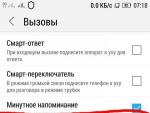
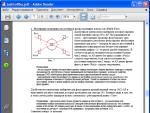




 Правила размещения сообщений
Правила размещения сообщений Управление дисками в Windows
Управление дисками в Windows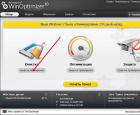 Как самостоятельно почистить компьютер, чтобы не тормозил, с помощью программ и встроенных функций системы
Как самостоятельно почистить компьютер, чтобы не тормозил, с помощью программ и встроенных функций системы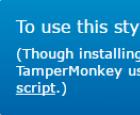 Как вернуть старую версию вконтакте
Как вернуть старую версию вконтакте